消毒周期可从 "周期 "屏幕启动,这将在启动 3T 应用程序时显示。
1.沿应用程序的导航栏轻点循环。
2.选择轻点开始,启动手机摄像头并扫描医疗设备上的 QR 码或条形码。
或者,您也可以轻敲从列表中选择设备来手动选择设备。
如果上一个消毒周期缺少患者 ID,则会出现一个弹出窗口询问您是否要提供此信息。
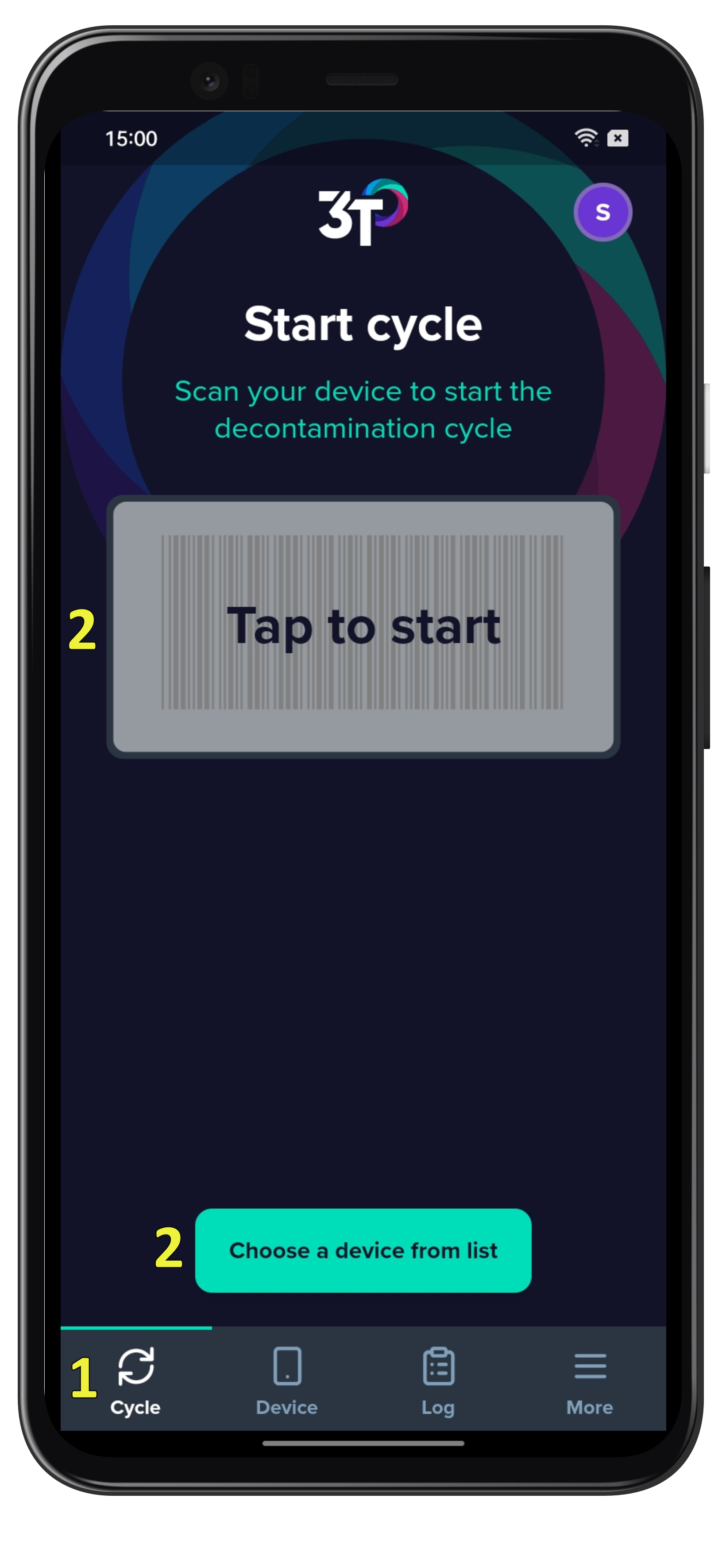
所演示的消毒循环是使用 Tristel Trio 进行的,具体措辞和截图会根据所涉及的产品而有所不同。
3.扫描/选择设备后,将显示周期预览。
该屏幕显示产品系统名称以及所涉及的阶段和产品。如果用户还没有准备好产品,可通过此屏准备好产品。选择继续。
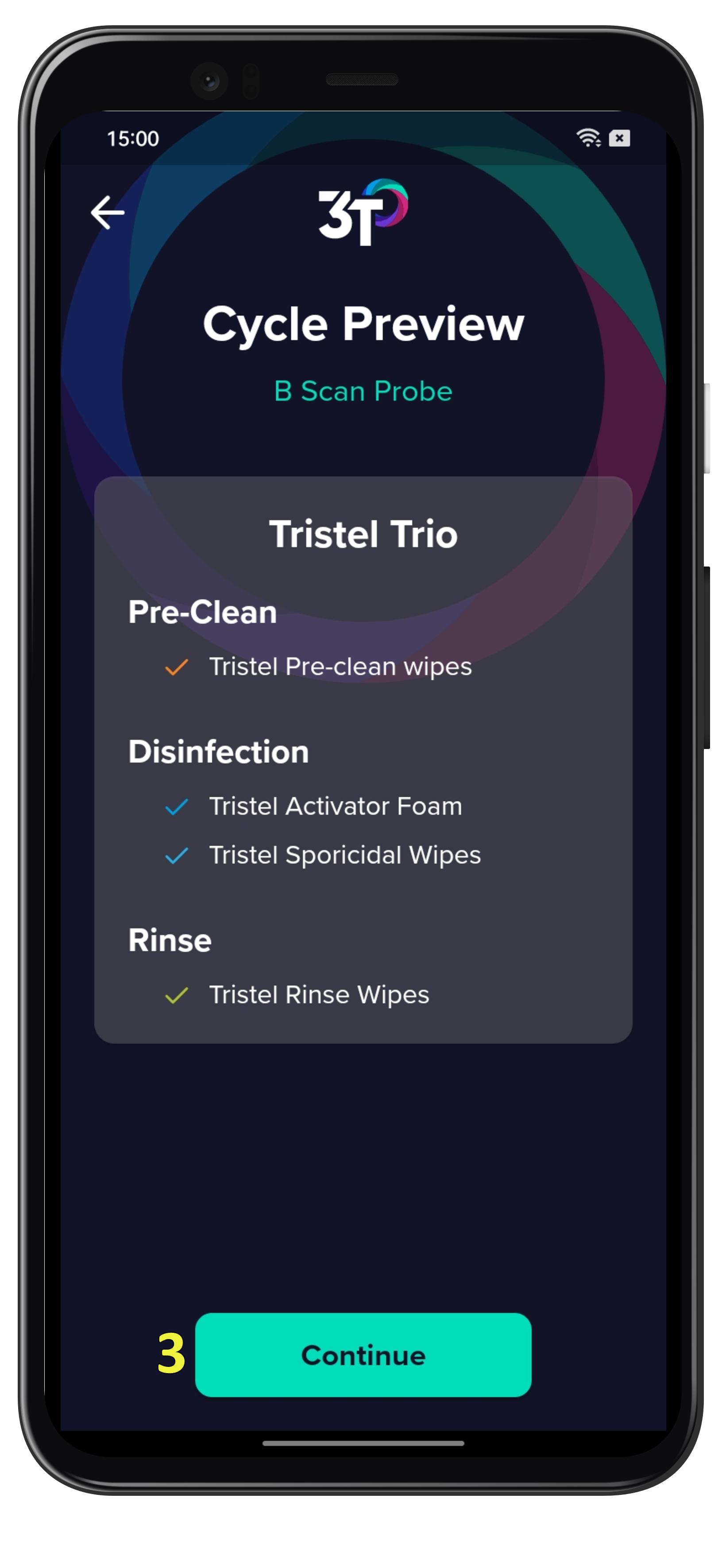
4.首先,您需要使用手机摄像头扫描消毒过程中涉及的产品。
在此过程中,您可以选择手动输入,在此过程中您需要输入产品的 GTIN、批次和有效期。如果手动输入详细信息,请点击继续。
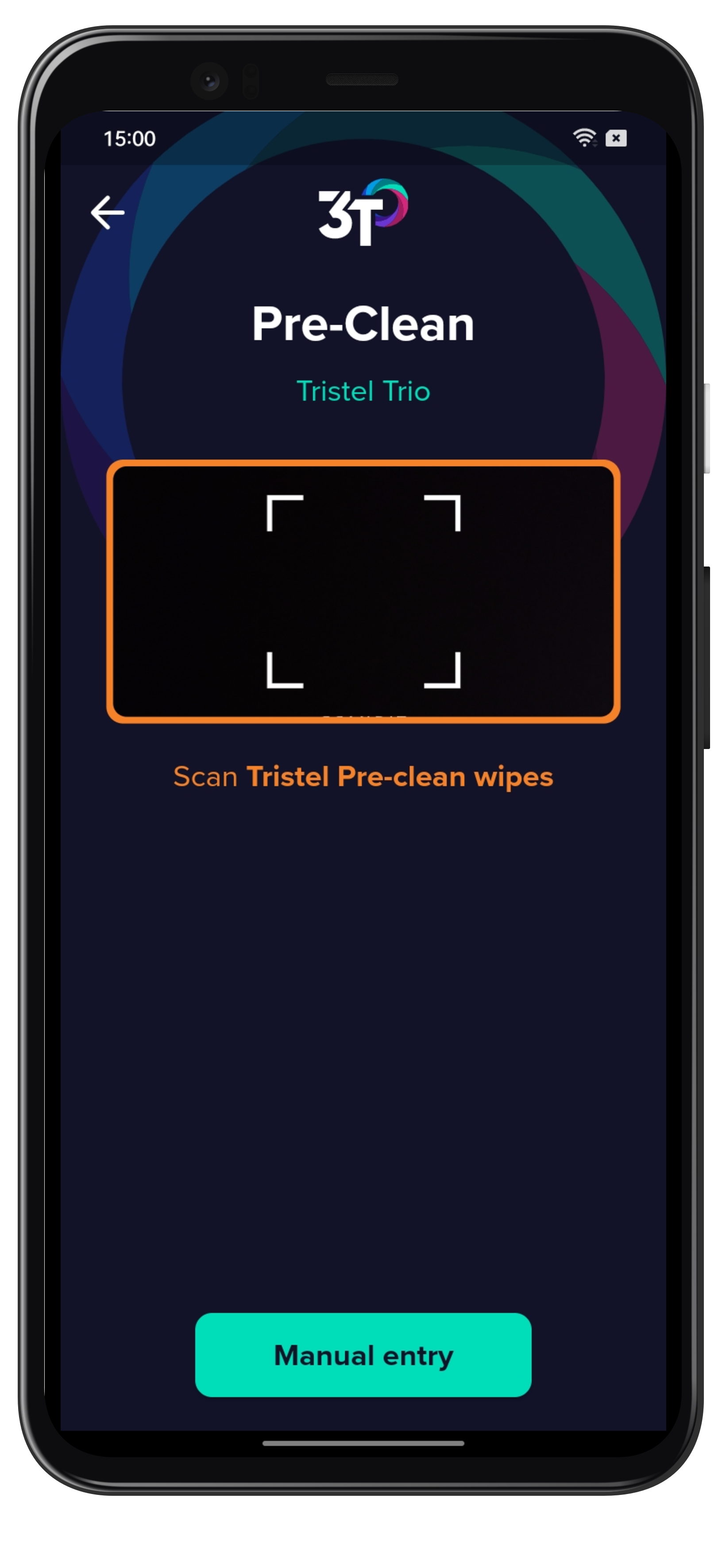
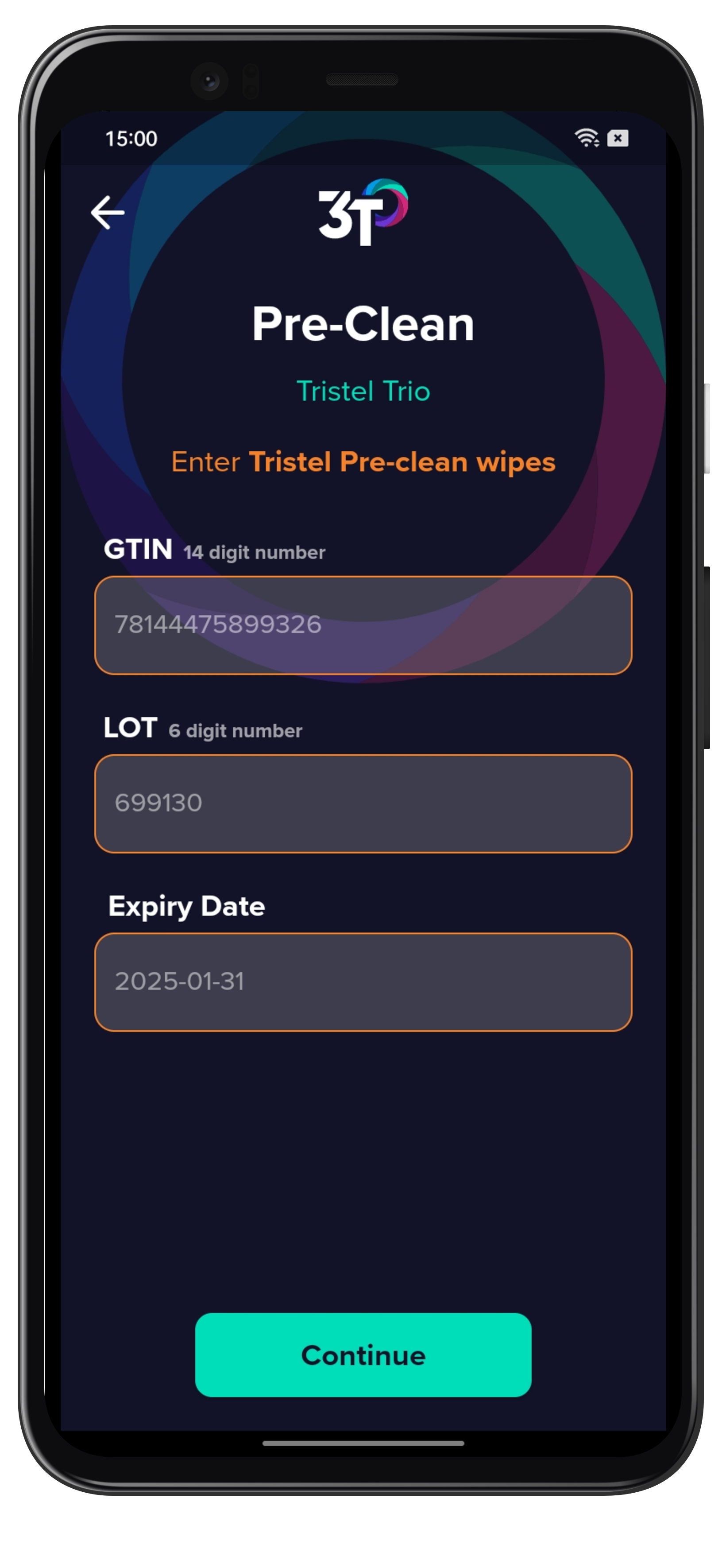
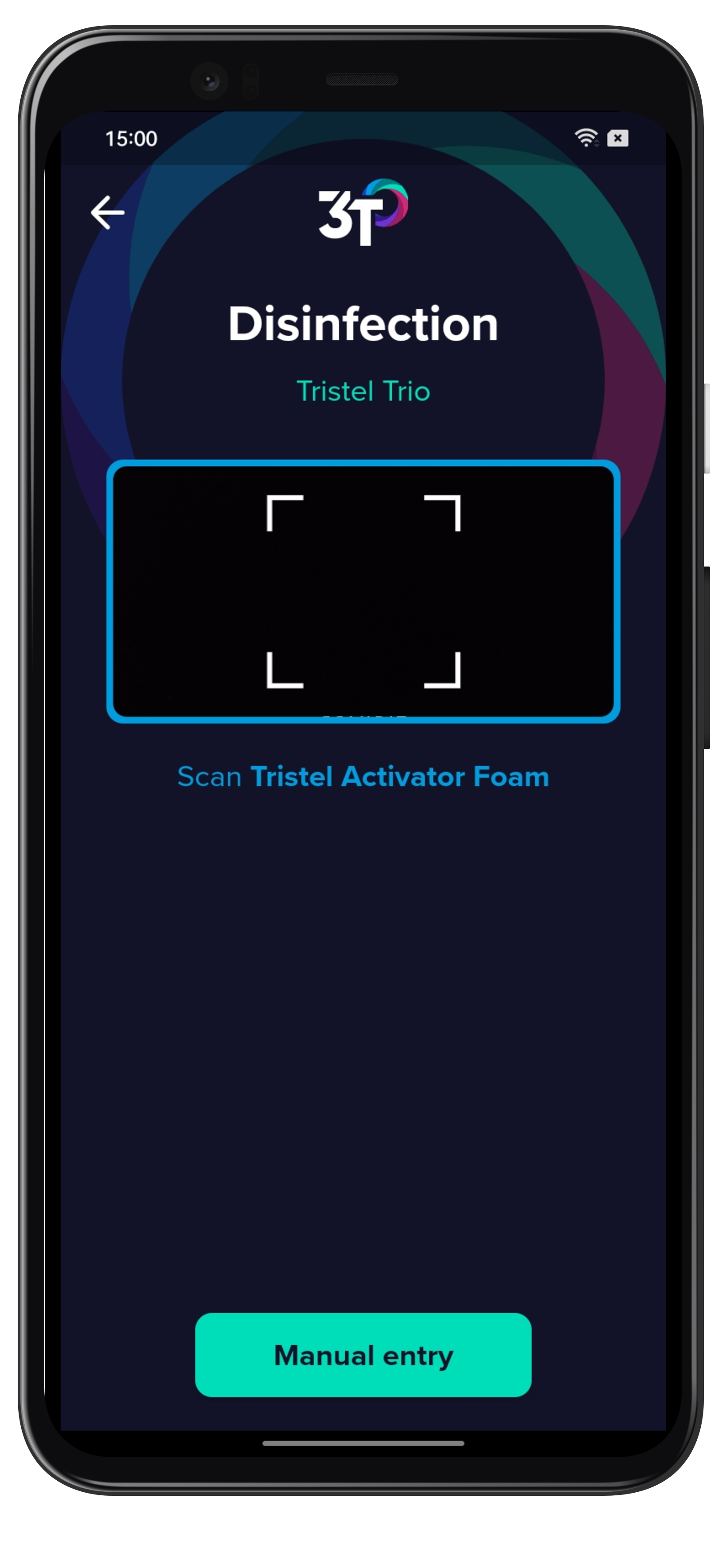
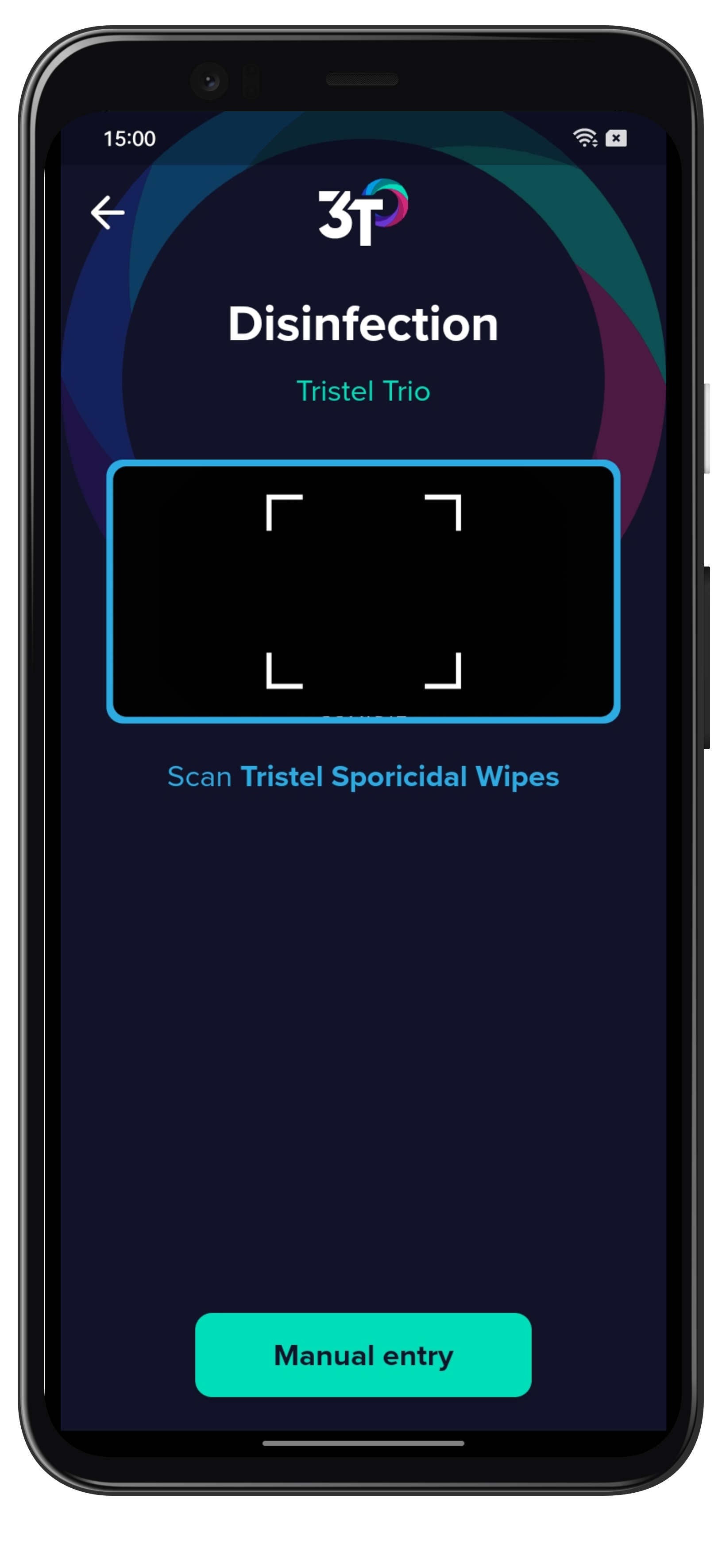
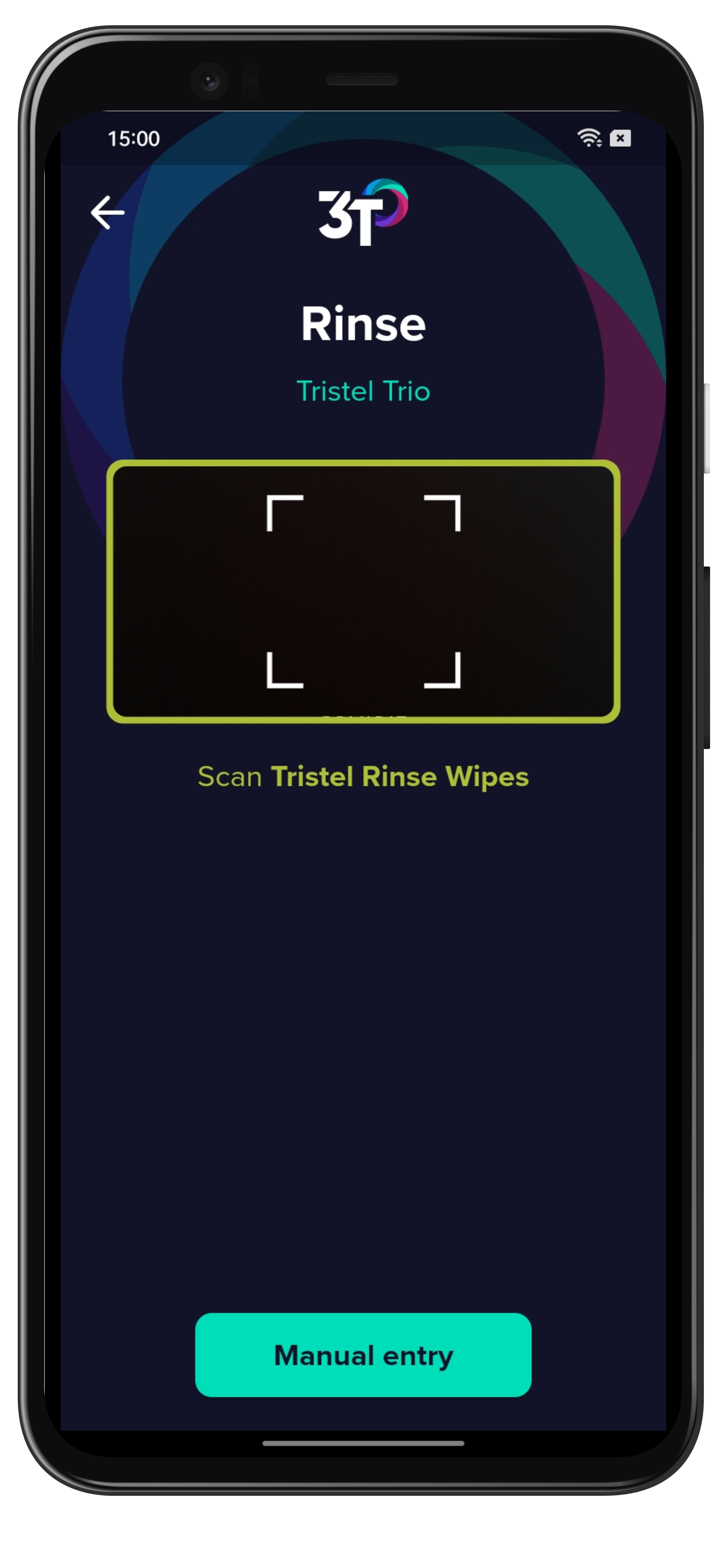
5.扫描完所有产品后,您将看到 "审查 "屏幕。在这里,您可以点击相关产品旁边的编辑按钮,重新扫描任何产品。
选择 "为将来的 Tristel Trio 周期保存产品 "复选框,可以跳过产品扫描,加快将来对同一医疗器械的消毒。
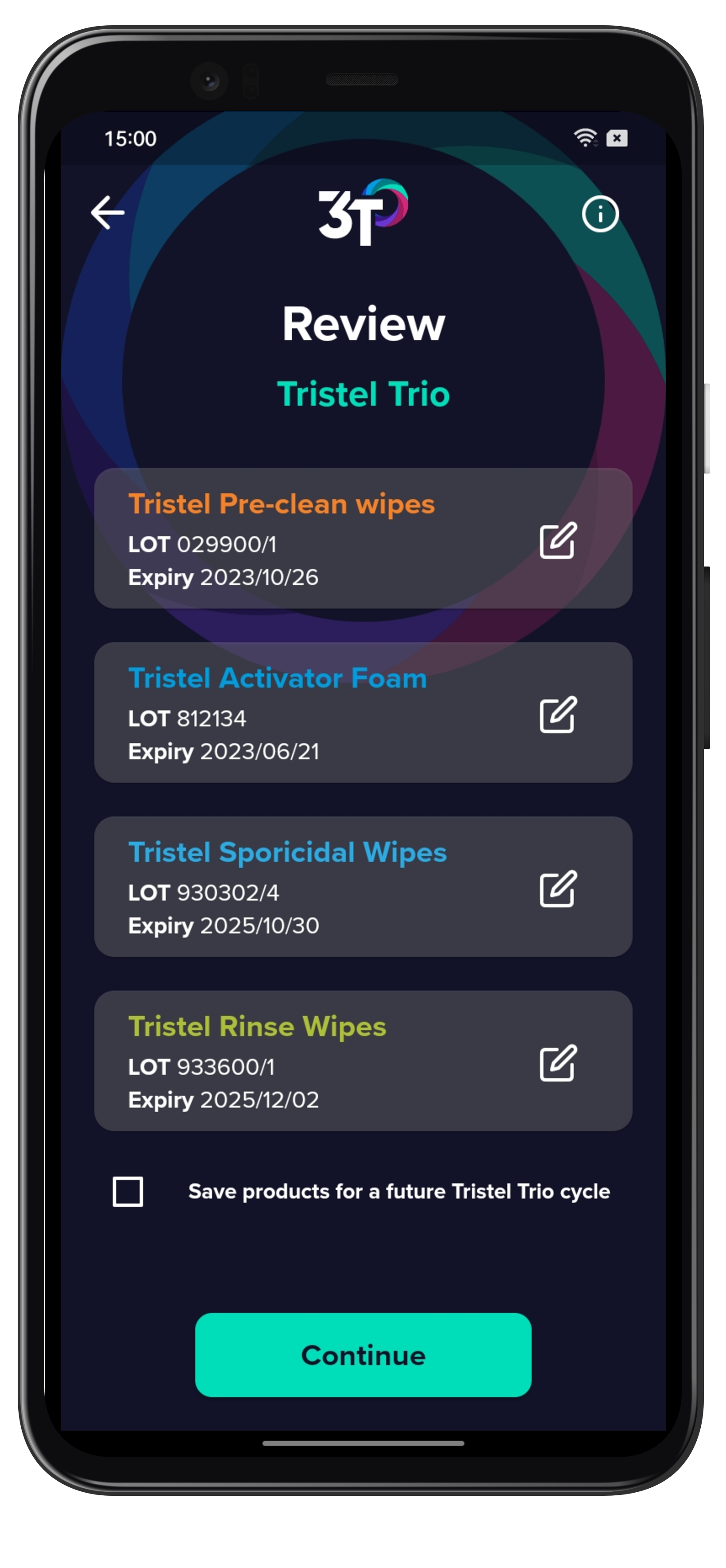
6.现在,您将被要求穿戴必要的个人防护设备。
此时,无需触摸手机,只要在前置摄像头前挥挥手,就能进入下一个屏幕。
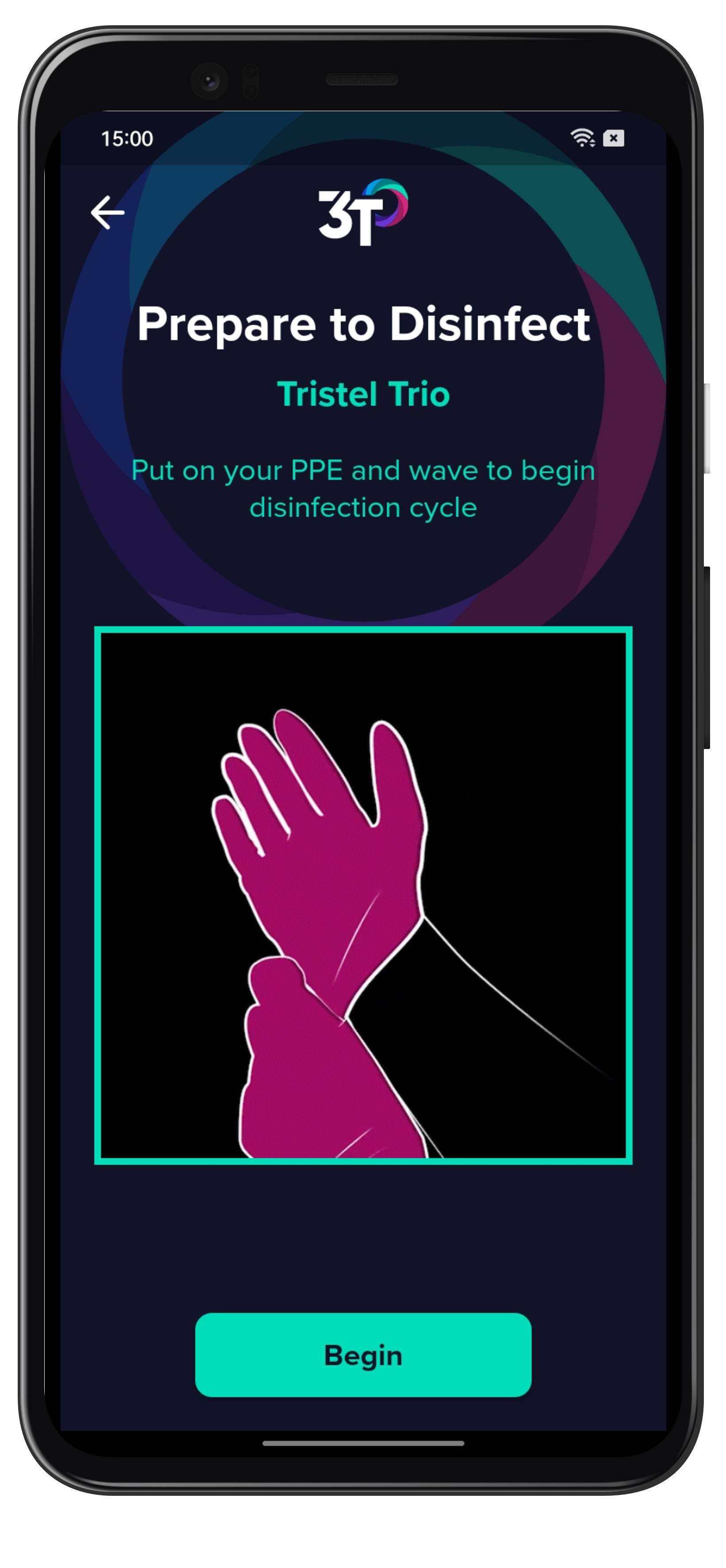
7.现在,3T 应用程序将引导您完成医疗器械的消毒过程。
在整个过程中,应用程序会告诉你所处的阶段,并显示文字和动画作为指导。程序还会显示进度条,说明您在整个周期中的进展情况。
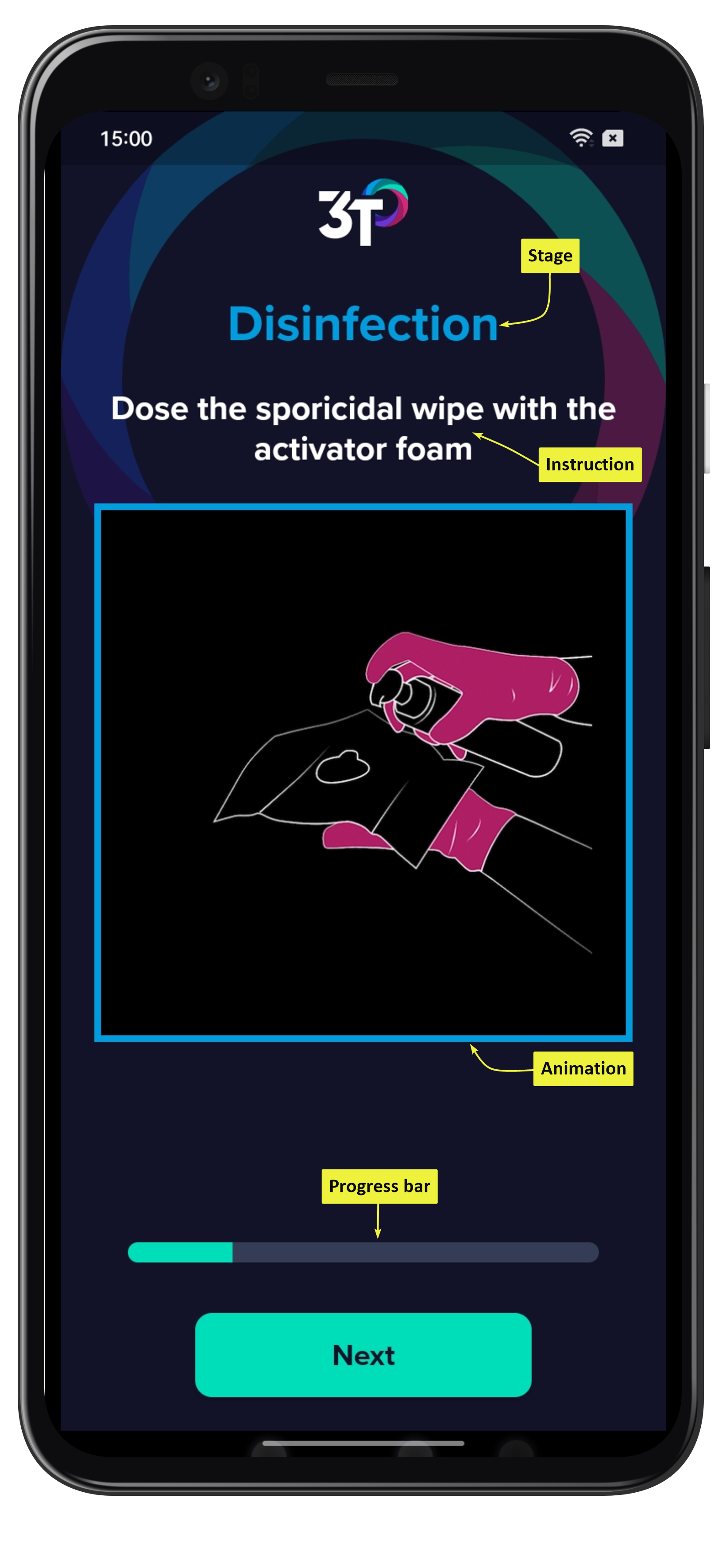
8.消毒周期结束后,您可以为设备选择目的地。
病人 ID 已知 - 医疗设备即将使用,下一个病人 ID 已知或已准备好扫描。
病人就绪 - 医疗设备即将投入使用,但病人身份不明。
存储 - 设备进入存储状态。
点继续。
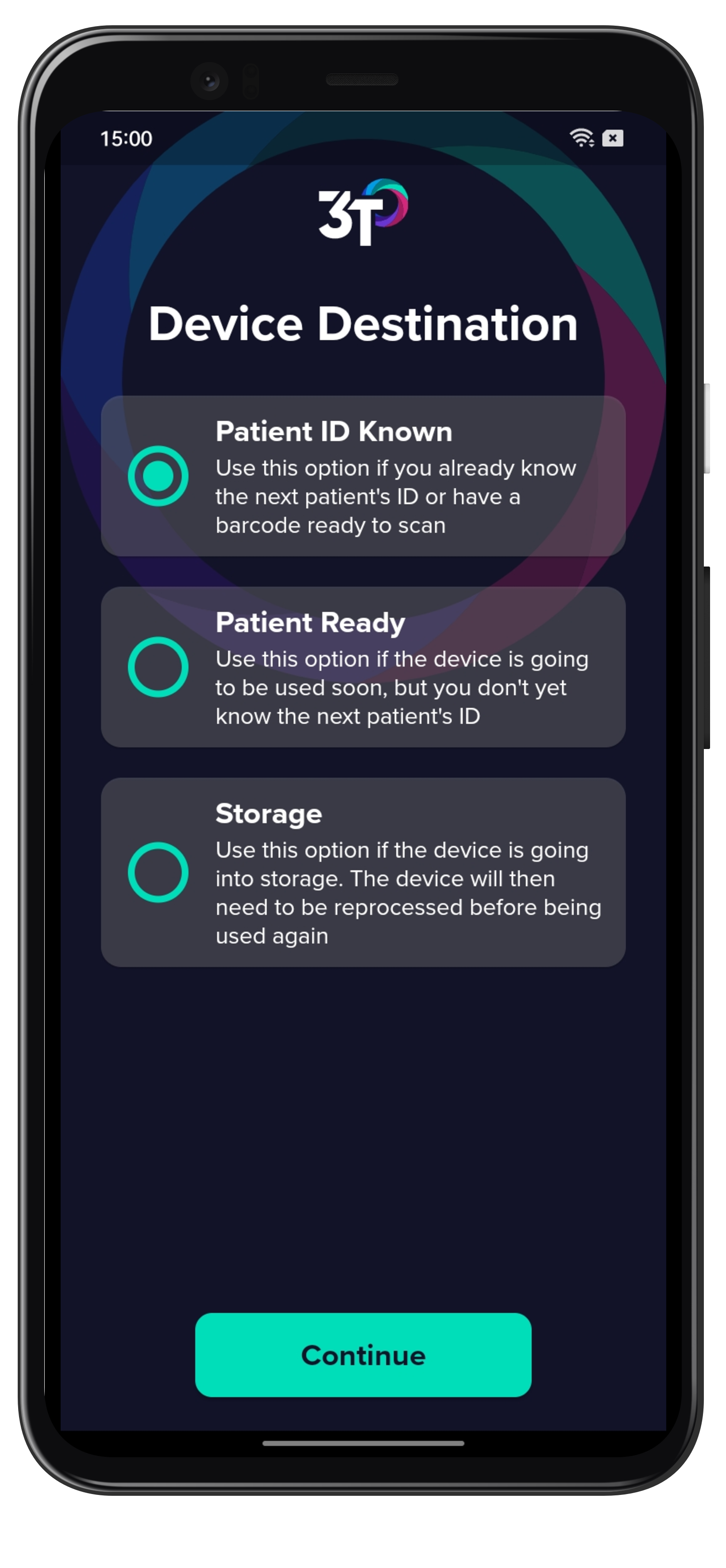
8a.如果选择了 "已知病人 ID",则现在可以使用手机摄像头扫描病人 ID,或者点击 "输入病人 ID",使用屏幕键盘输入病人 ID。
点继续。
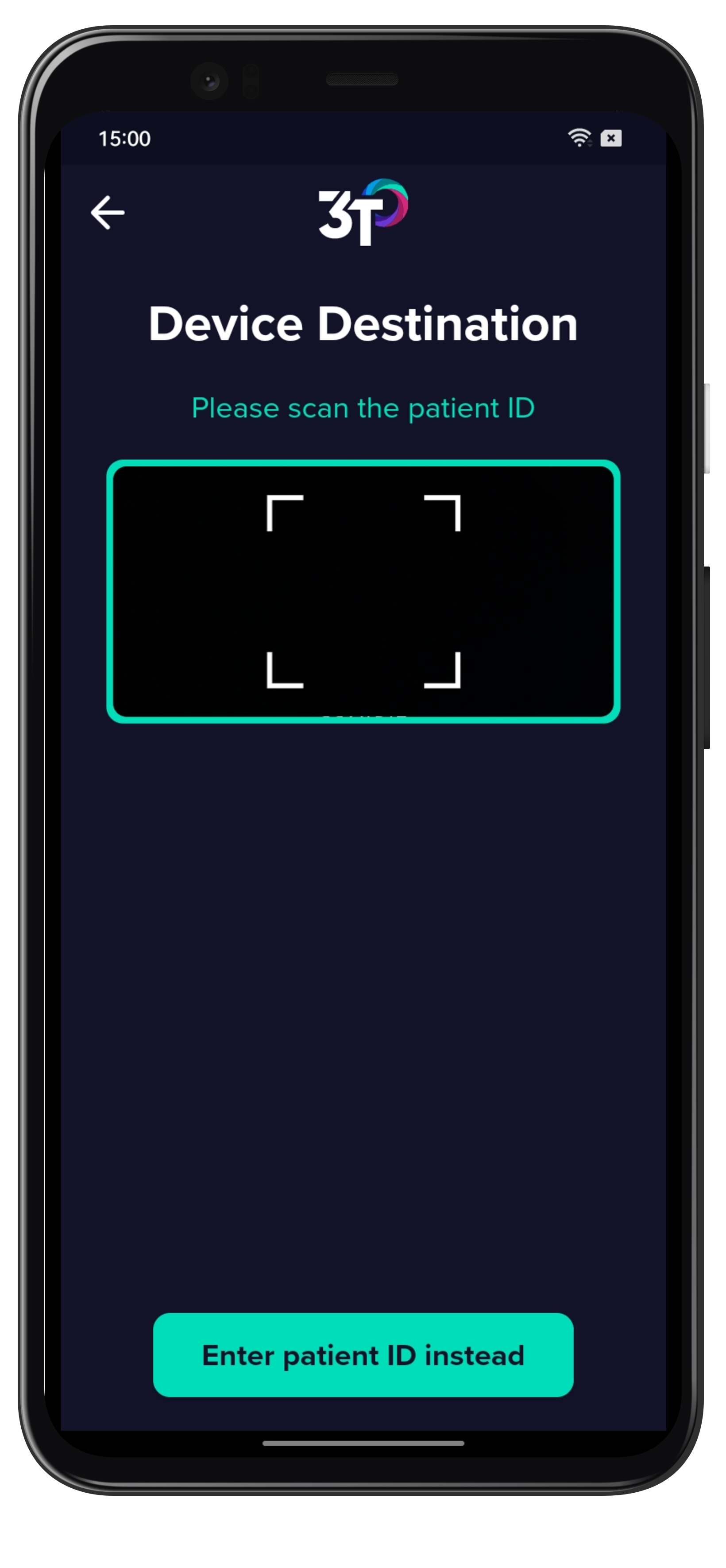
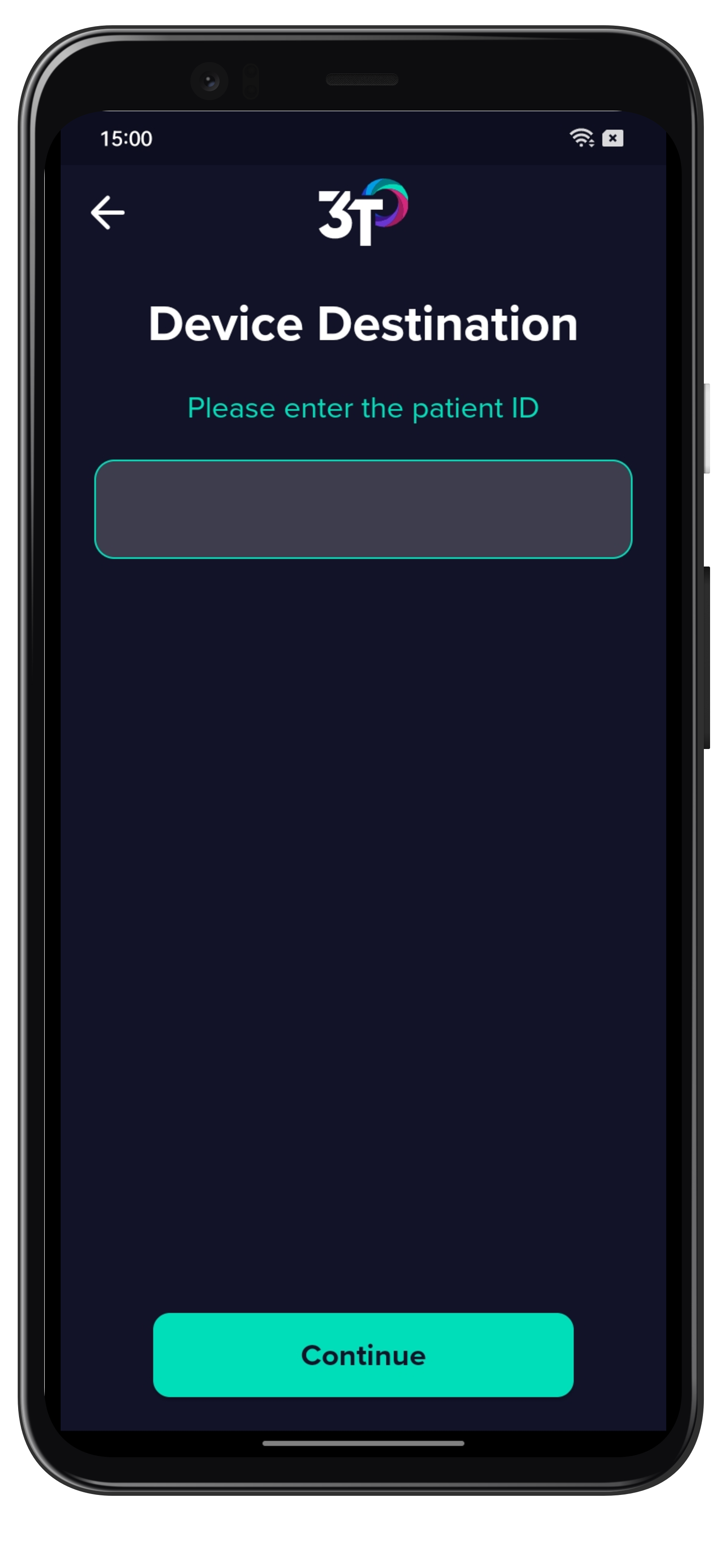
9.最后,您将看到一个最终审查屏幕。您可以在此查看目的地、已消毒设备和用于消毒的产品。
轻敲完成。
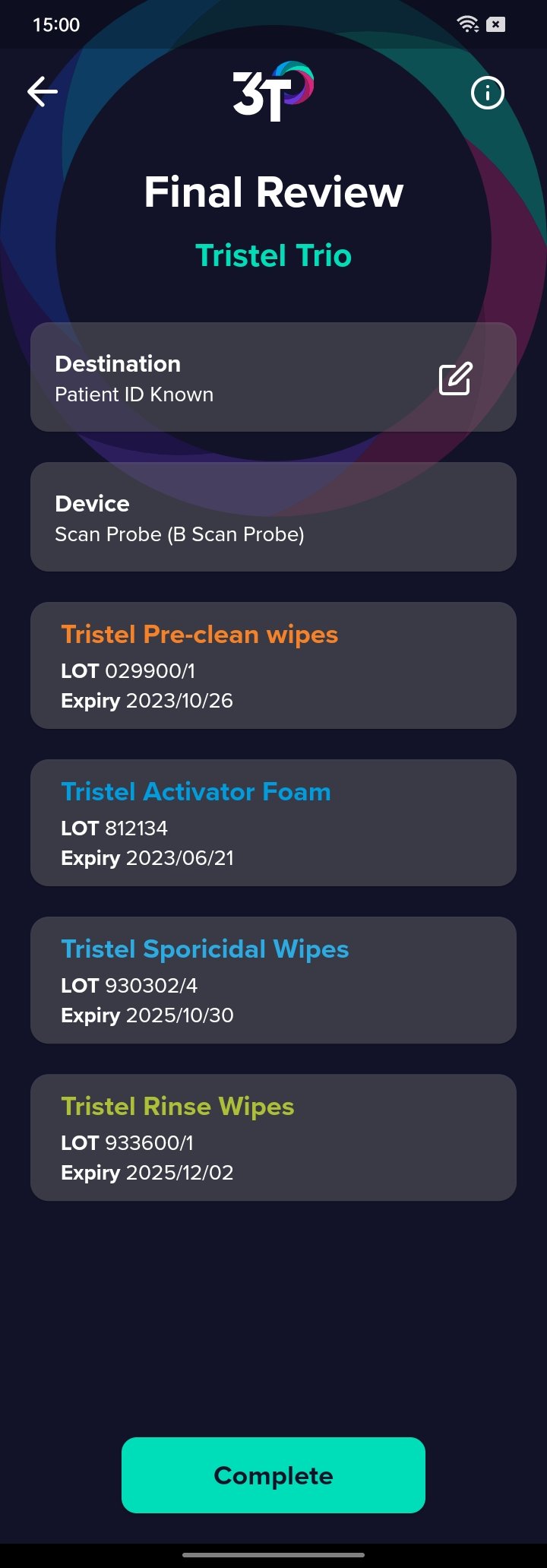
屏幕上将显示 "周期已完成",文字将告知您记录是否已与数据库同步。
周期的 QR 码和周期代码将出现在屏幕上。此时,您可以点击查看日志或开始新周期。
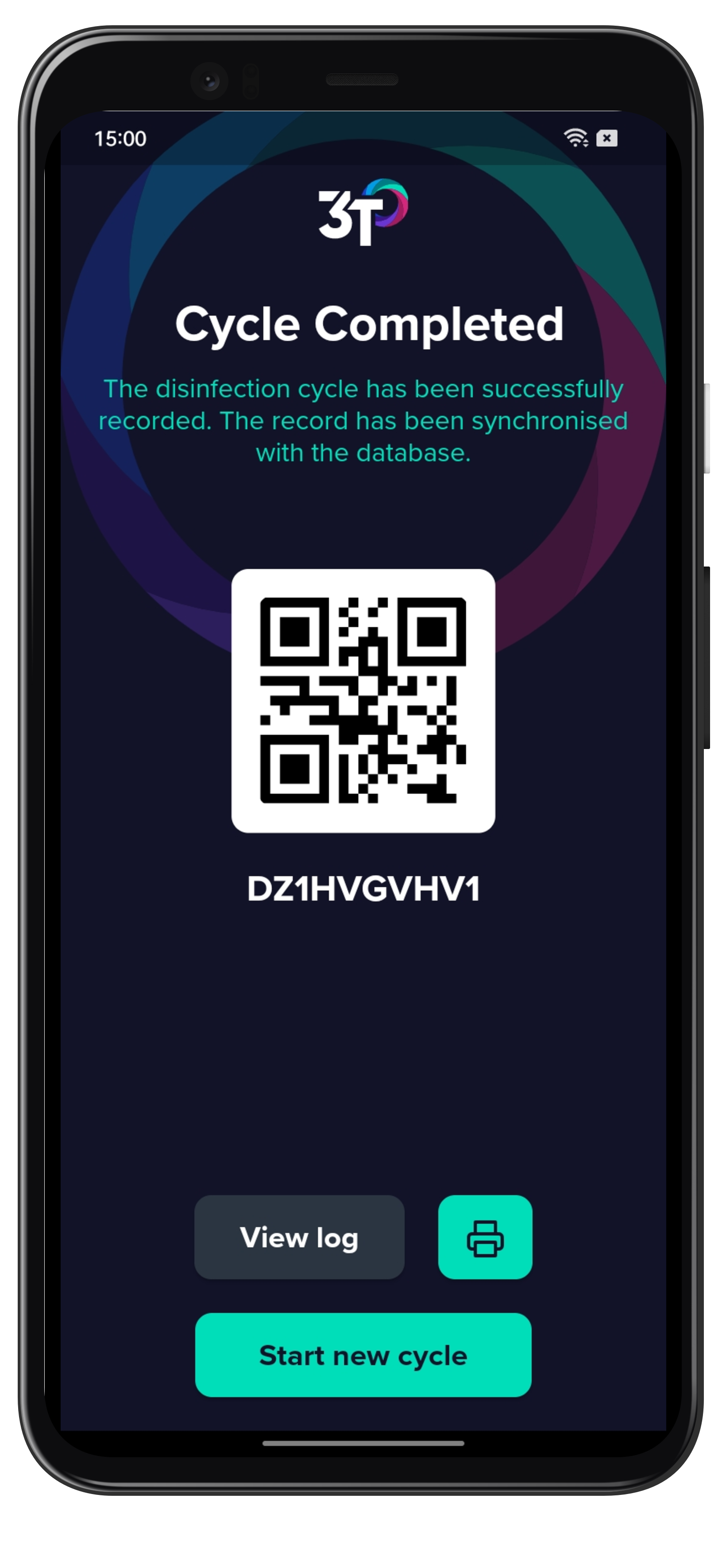
建议您在使用完应用程序后注销。